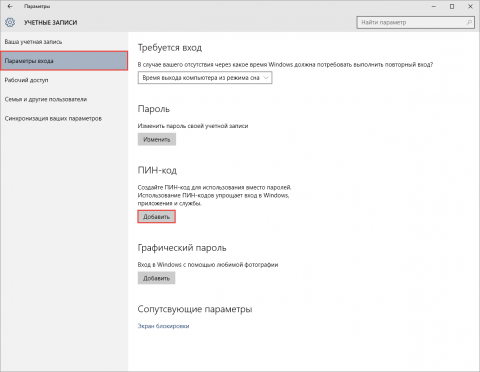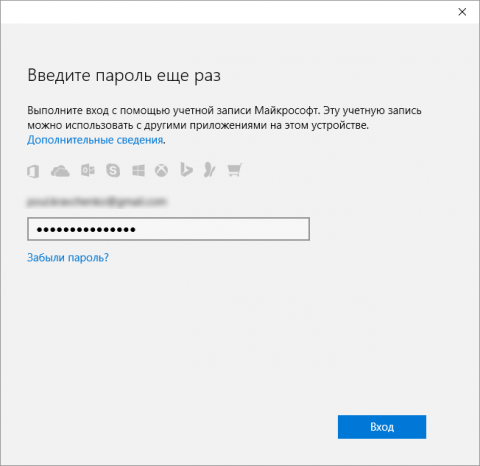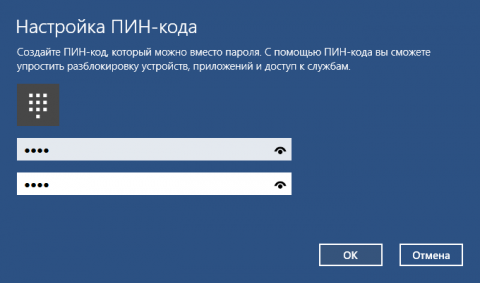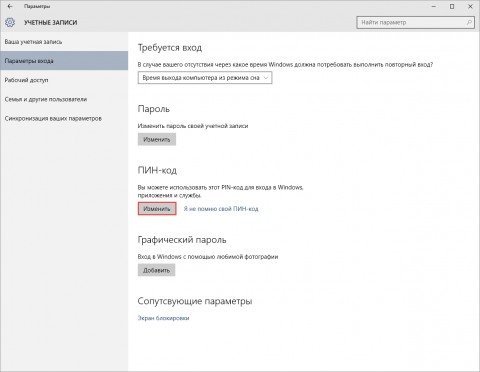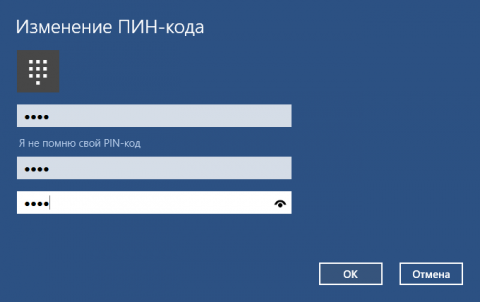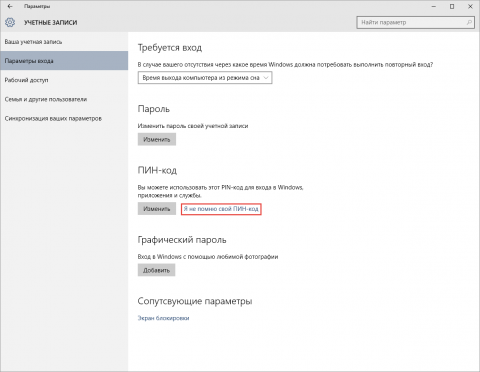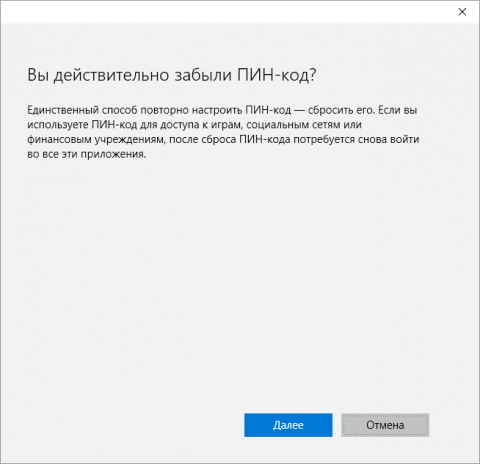Для учетной записи Microsoft рекомендуется использование стойкого пароля, а для домашнего использования не всегда удобно вводить длинный пароль для каждого входа в систему. В этом случае вход в учетную запись по короткому PIN-коду придется весьма кстати.
Установка PIN-кода
Нажмите кнопку Пуск и выберите Параметры
Перейдите в раздел Учетные записи
Перейдите в раздел Параметры входа и нажмите кнопку Добавить под соответствующим разделом настройки. Вам потребуется ввести пароль для входа в учетную запись.
Введите дважды новый PIN-код и нажмите кнопку OK
Изменение PIN-кода
В разделе параметров Параметры входа нажмите кнопку Изменить под соответствующим разделом настроек.
Введите действующий PIN-код и дважды новый PIN-код, после чего нажмите кнопку OK.
Сброс и удаление PIN-кода
Для того чтобы сбросить PIN-код, если вы его забыли, и установить новый перейдите в раздел параметров Параметры входа и нажмите ссылку Я не помню свой PIN-код.
В процессе сброса PIN-кода будет запрошен пароль учетной записи и предложен ввод нового PIN-кода.
Если вы хотите удалить PIN-код и вернуться к использованию пароля для входа в учетную запись, нажмите кнопку Отмена в окне ввода нового PIN-кода после сброса.